
Dalam tutorial ini, kami akan menunjukkan kepada Anda cara menginstal LibreOffice di AlmaLinux 8. Bagi Anda yang tidak tahu, LibreOffice adalah office suite gratis dan open-source dan sering dianggap alternatif yang baik untuk suite Microsoft Office. LibreOffice menyertakan Writer (pengolah kata), Calc (spreadsheet), Impress (presentasi), Draw (grafik vektor dan diagram alur), Base (basis data), dan Math (pengeditan rumus).
Artikel ini mengasumsikan Anda memiliki setidaknya pengetahuan dasar tentang Linux, tahu cara menggunakan shell, dan yang terpenting, Anda meng-host situs Anda di VPS Anda sendiri. Instalasi cukup sederhana dan mengasumsikan Anda sedang berjalan di akun root, jika tidak, Anda mungkin perlu menambahkan 'sudo ' ke perintah untuk mendapatkan hak akses root. Saya akan menunjukkan kepada Anda langkah demi langkah penginstalan suite produktivitas kantor sumber terbuka gratis LibreOffice di AlmaLinux 8. Anda dapat mengikuti instruksi yang sama untuk CentOS dan Rocky Linux.
Prasyarat
- Server yang menjalankan salah satu sistem operasi berikut:AlmaLinux 8.
- Sebaiknya Anda menggunakan penginstalan OS baru untuk mencegah potensi masalah.
- Akses SSH ke server (atau cukup buka Terminal jika Anda menggunakan desktop).
- Seorang
non-root sudo useratau akses keroot user. Kami merekomendasikan untuk bertindak sebagainon-root sudo user, namun, karena Anda dapat membahayakan sistem jika tidak berhati-hati saat bertindak sebagai root.
Instal LibreOffice di AlmaLinux 8
Langkah 1. Pertama, mari kita mulai dengan memastikan sistem Anda mutakhir.
sudo dnf update sudo dnf install dnf-plugins-core
Langkah 2. Menginstal LibreOffice di AlmaLinux 8.
Secara default, LibreOffice tersedia di repositori dasar AlmaLinux 8. Sekarang kita jalankan perintah berikut untuk mengunduh biner RPM-nya dari situs web resmi:
wget https://www.libreoffice.org/donate/dl/rpm-x86_64/7.3.0/en-US/LibreOffice_7.3.0_Linux_x86-64_rpm.tar.gz
Selanjutnya, ekstrak file tar yang diunduh:
tar -xvf LibreOffice_7.3.0_Linux_x86-64_rpm.tar.gz
Kemudian, alihkan ke direktori yang telah diekstrak dan instal:
cd LibreOffice_7.3.0_Linux_x86-64_rpm cd RPMS sudo dnf localinstall *.rpm
Langkah 3. Mengakses LibreOffice di AlmaLinux.
Setelah berhasil diinstal, buka peluncur Aplikasi sistem Anda dan cari LibreOffice, Anda akan melihat semua aplikasi untuk dijalankan:
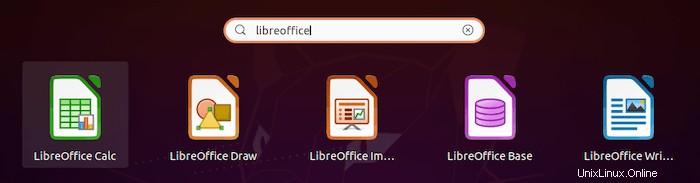
Selamat! Anda telah berhasil menginstal LibreOffice. Terima kasih telah menggunakan tutorial ini untuk menginstal suite kantor gratis LibreOffice di sistem AlmaLinux 8 Anda. Untuk bantuan tambahan atau informasi berguna, kami sarankan Anda memeriksa situs web resmi LibreOffice .